Aktualizacja do systemu Windows 10
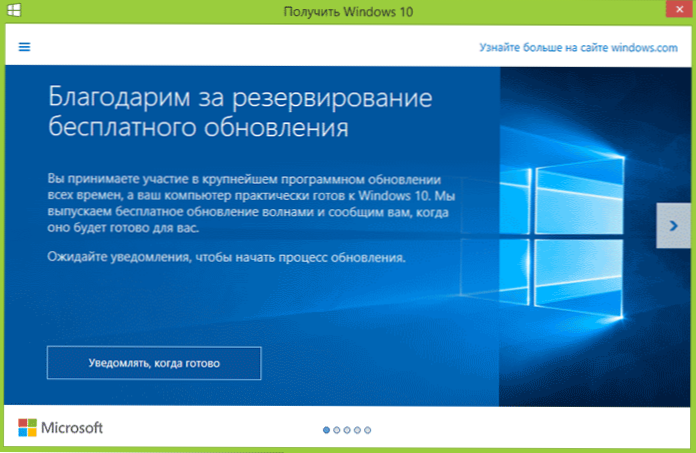
- 1981
- 262
- Hilarion Jarosz
Bezpłatna aktualizacja systemu Windows 10 dla komputerów z licencjonowanym systemem Windows 7 i 8 jest dostępna od dziś.1, na którym był zarezerwowany. Jednak wstępna rezerwacja systemu nie jest konieczna, a także oczekiwanie powiadomienia z aplikacji „Pobierz system Windows 10”, możesz ustalić ręczną aktualizację teraz. Dodano 30 lipca 2016: Okres bezpłatnej aktualizacji jest zakończona ... ale istnieją sposoby: jak uzyskać bezpłatną aktualizację do systemu Windows 10 po 29 lipca 2016 r.
Procedura nie będzie inna, w zależności od tego, czy otrzymałeś powiadomienie, że nadszedł czas, aby rozpocząć proces aktualizacji lub skorzystać z oficjalnego sposobu opisanego poniżej, bez oczekiwania na określone zawiadomienie (ponadto, zgodnie z oficjalnymi informacjami, Nie pojawi się jednocześnie na wszystkich komputerach, to znaczy nie wszyscy będą mogli uzyskać system Windows 10 tego samego dnia). Możliwe jest zaktualizowanie metod opisanych poniżej tylko z wersji w domu, profesjonalnym i „dla jednego języka” Windows 8.1 i 7.
Suplement: Na końcu artykułu odpowiedzi są gromadzone odpowiedzi na błędy i problemy podczas aktualizacji systemu Windows 10, takich jak wiadomość „Mamy problemy”, zniknięcie odznaki z dziedziny powiadomień, brak powiadomienia o dostępności instalacji, problemów z aktywacją, czystej instalacji. Może być również przydatne: instalacja systemu Windows 10 (czysta instalacja po aktualizacji).
Jak uruchomić aktualizację do systemu Windows 10
Jeśli komputer korzysta z licencjonowanego aktywowanego systemu Windows 8.1 lub Windows 7, możesz zaktualizować go do systemu Windows 10 w dowolnym momencie, nie tylko używając ikonę „Pobierz Windows 10” w polu powiadomień.
Uwaga: Niezależnie od tego, jaką ścieżkę aktualizacji wybierzesz, Twoje dane, programy, sterowniki pozostaną na komputerze. O ile nie z sterownikami niektórych urządzeń po aktualizacji do systemu Windows 10, niektóre mają problemy. Mogą również wystąpić problemy z niezgodnością programów.
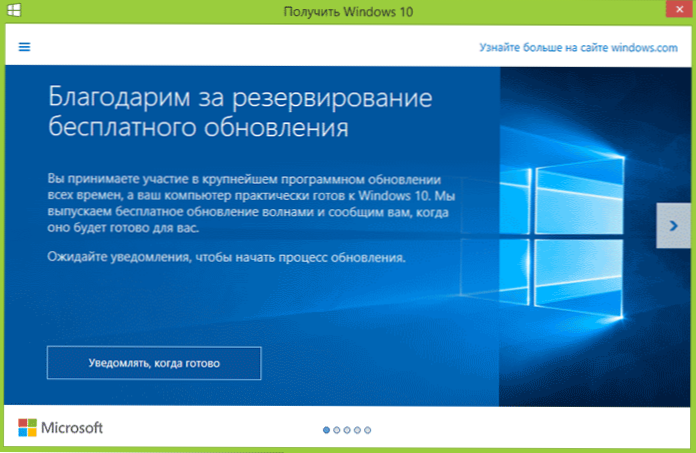
Nowa wersja narzędzia do tworzenia multimediów instalacyjnych systemu Windows 10, które umożliwia aktualizację komputera lub pobranie plików dystrybucyjnych do czystej instalacji, ma.
Aplikacja jest dostępna na stronie https: // www.Microsoft.COM/RU-RUFTWARE-DOWNLOOD/Windows10 W dwóch wersjach-32-bitowych i 64-bitowych należy pobrać opcję odpowiadającą systemowi zainstalowanemu na komputerze lub laptopie.
Po uruchomieniu aplikacji otrzymasz wybór, pierwszy z punktów - „Zaktualizuj ten komputer teraz”, jak to działa i zostanie pokazane poniżej. Podczas aktualizacji za pomocą zarezerwowanej kopii do „uzyskania systemu Windows 10” wszystko będzie dokładnie takie samo, z wyjątkiem braku kilku pierwszych kroków poprzedzających instalację aktualizacji.

Procedura aktualizacji
Po pierwsze, kroki, które odnoszą się do aktualizacji ręcznie uruchomione przy użyciu „programu instalacyjnego Windows 10”.
Po wybraniu „Aktualizacja komputera teraz” automatyczne pobieranie plików systemu Windows 10 rozpocznie się na komputerze, na końcu którego wystąpi „sprawdzanie przesłanych plików” i „Utwórz operator Windows 10” (niektóre osobny dysk nie jest potrzebny, Dzieje się tak na dysku twardym). Po zakończeniu proces instalacji Windows 10 automatycznie rozpocznie się na komputerze (tak samo jak przy użyciu metody rezerwacji).
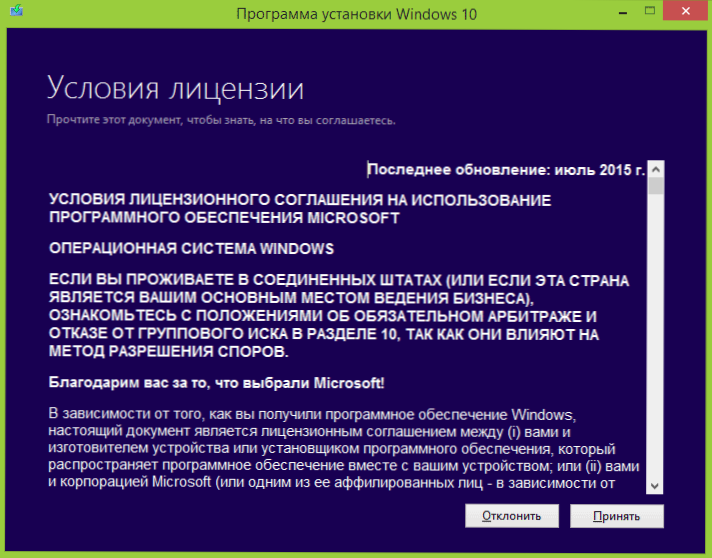
Po zaakceptowaniu warunków licencyjnych programu instalacyjnego programu instalacji sprawdzi dostępność aktualizacji (dość długi proces) i zaproponuje zainstalowanie aktualizacji systemu Windows 10 podczas zapisywania osobistych plików i aplikacji (w razie potrzeby możesz zmienić listę przechowywanych komponentów). Naciśnij przycisk „Zainstaluj”.
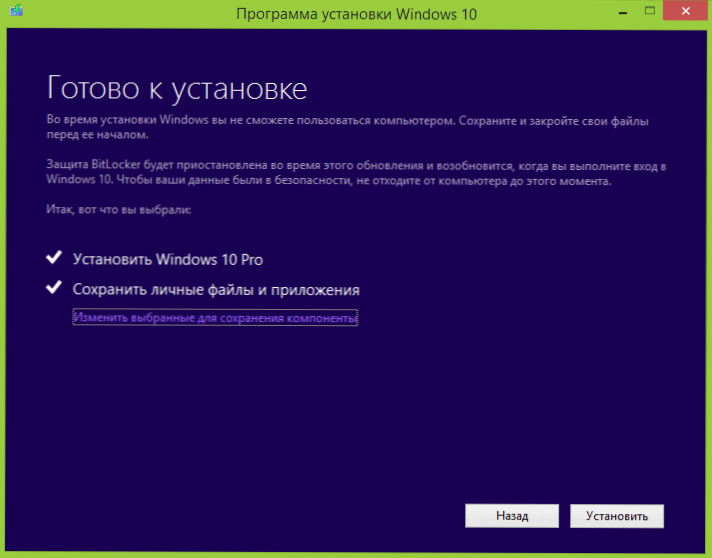
Otworzy się pełne okno „Instalacja systemu Windows 10”, w którym po chwili pojawi się napis: „Twój komputer uruchomi się za kilka minut”, po czym ponownie znajdziesz się na komputerze (wszystkie okna instalacyjne będą zamknąć). Poczekaj, aż komputer się ponownie uruchamia.

Zobaczysz postęp postępu pliku i instalację aktualizacji Windows 10, podczas której komputer zostanie ponownie uruchomiony. Zwróć uwagę, nawet na potężnym komputerze z SSD, cały proces zajmuje dużo czasu, czasami może się wydawać, że zależy to.

Po zakończeniu zostaniesz zaproszony do wyboru konta Microsoft (jeśli aktualizujesz z systemem Windows 8.1) lub określ użytkownika.

Następnym krokiem jest skonfigurowanie parametrów Windows 10, zalecam kliknięcie „Użyj parametrów domyślnych”. W razie potrzeby możesz zmienić dowolne ustawienia już w zainstalowanym systemie. W innym oknie zostaniesz zaproszony do krótkiego zapoznania się z nowymi funkcjami systemu, takimi jak aplikacje do zdjęć, muzyki i filmów, a także przeglądarką Microsoft Edge.

I wreszcie okno wejściowe pojawi się w systemie Windows 10, po wprowadzeniu hasła, do którego przez pewien czas będą podejmować ustawienia parametrów i aplikacji, na końcu którego zobaczysz tabelę stacjonarną zaktualizowanego systemu (wszystkie Skróty na nim zostaną zachowane).
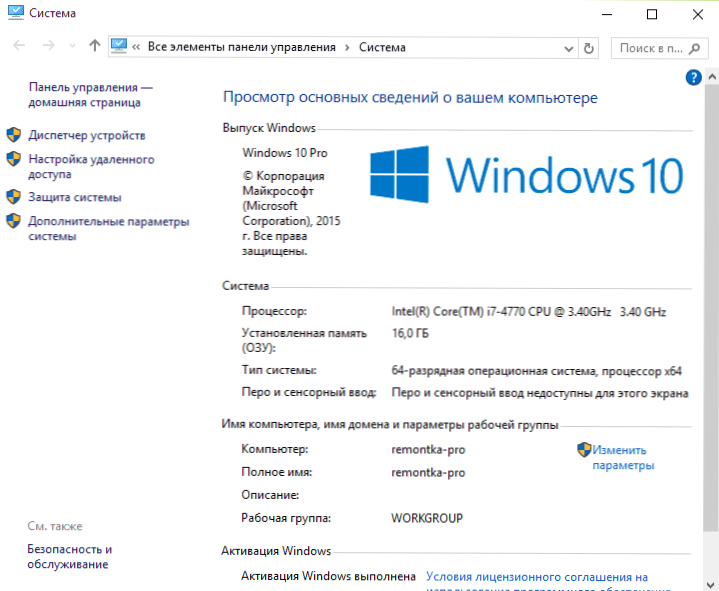
Gotowy, Windows 10 jest aktywowany i gotowy do użycia, widać, że ma nowy i interesujący.
Problemy z aktualizacją
W trakcie instalacji aktualizacji do systemu Windows 10 użytkownicy nie są subskrybowane w komentarzach na temat różnych problemów (przy okazji, jeśli masz do czynienia z takimi, polecam przeczytanie komentarzy, być może znajdziesz rozwiązania). Zniszczę tutaj część tych problemów, aby ci, których nie można zaktualizować, mogli szybko znaleźć, co zrobić.
1. Jeśli brakuje ikony aktualizacji w systemie Windows 10. W takim przypadku możesz zostać zaktualizowany zgodnie z opisem powyżej w artykule za pomocą narzędzia Microsoft lub wykonać następujące (pobrane z komentarzy):
W przypadku, gdy ikona GWX (po prawej stronie) może być przekazana w następujący sposób: w wierszu poleceń działających w imieniu administratora- Wchodzić Wuauclt.Exe /updatenow
- Naciśnij Enter, Poczekaj i po kilku minutach przejdź do Windows Update Center, powinieneś zobaczyć, że Windows 10 jest załadowany. A na koniec będzie natychmiast dostępny do instalacji (aktualizacja).
Gdy pojawia się błąd 80240020 podczas aktualizacji:
- Z folderu C: \ Windows \ SoftWedistribution \ Pobierz i usuń wszystkie pliki i foldery
- W wierszu poleceń działających w imieniu administratora wpisz Wuauclt.Exe /updatenow I kliknij Enter.
- Jeśli system Windows 10 został już załadowany z tym narzędziem, spróbuj przejść do folderu C: \ $ Windows.~ WS (ukryte) \ Źródła \ Windows i Uruchom konfigurację.exe stamtąd (początek może potrwać do minuty, poczekaj).
- W niektórych rzadkich przypadkach problem może być spowodowany niewłaściwym konfiguracją regionu. Przejdź do panelu sterowania - standardy regionalne - Lokalizacja zakładki. Zainstaluj region odpowiadający zainstalowanej wersji systemu Windows 10 i ponownie uruchom komputer.
- Jeśli pobieranie systemu Windows 10 w narzędziu do tworzenia multimediów zostało przerwane, nie możesz go uruchomić od samego początku, ale kontynuuj. Aby to zrobić, uruchom plik SETUPPPREP.Exe z C: \ $ Windows.~ WS (Hidden) \ Źródła \ Windows \ Źródła
3. Innym sposobem, który pomaga rozwiązać problemy podczas aktualizacji, jest uruchomienie z dysku ISO. Przeczytaj więcej: ISO Windows 10 ISO powinno być załadowane za pomocą narzędzia Microsoft i zamontować go w systemie (na przykład przy użyciu funkcji zbudowanej -in do podłączenia). Uruchom plik konfiguracyjny z obrazu.EXE, dalsza aktualizacja zgodnie z instrukcjami kreatora instalacji.
4. Po aktualizacji do systemu Windows 10 właściwości systemowe wykazały, że nie jest aktywowany. Jeśli jesteś zaktualizowany do systemu Windows 10 z wersją licencyjną Windows 8.1 lub Windows 7, ale jednocześnie system nie jest aktywowany, nie martw się i nie wprowadzaj kluczy z poprzedniego systemu. Po pewnym czasie (minuty, godziny) aktywacja minie, tylko serwery Microsoft są zajęte.5. O czystej instalacji systemu Windows 10. Aby wykonać czystą instalację, musisz najpierw zaktualizować i poczekać na aktywację systemu. Następnie możesz zainstalować ten sam system Windows 10 (dowolne rozładowanie) z formatowaniem dysku na tym samym komputerze, brakując wejścia klucza. Windows 10 jest aktywowany automatycznie po zainstalowaniu.6. Oddzielna instrukcja: Windows Update 1900101 lub 0xc1900101 Błąd podczas aktualizacji systemu Windows 10.Jak dotąd wszystko, co zostało przydzielone z działających rozwiązań. Biorąc pod uwagę fakt, że nie mam czasu na przetworzenie wszystkich informacji, zalecam również spojrzenie na to, co piszą inni użytkownicy.Po aktualizacji do systemu Windows 10
W moim przypadku, natychmiast po aktualizacji, wszystko działało, z wyjątkiem sterowników kart graficznych, które musiały zostać pobrane z oficjalnej witryny, podczas gdy instalacja była nieco trudna - musiałem usunąć zadanie dla wszystkich procesów związanych z sterownikami Dispatcher Dispatcher , Usuń sterowniki poprzez „Instalację i usunięcie programów instalacyjnych i usuwania” i dopiero potem stało się je ponownie zainstalować.
Drugi ważny szczegół to obecnie - jeśli nie podobała Ci się aktualizacja systemu Windows 10 i chcesz wrócić do poprzedniej wersji systemu, możesz to zrobić w ciągu jednego miesiąca. Aby to zrobić, kliknij ikonę powiadomienia po prawej stronie, wybierz element „Wszystkie parametry”, a następnie - „Aktualizacja i bezpieczeństwo” - „Restoration”, a element „Powrót do systemu Windows 8.1 "lub„ Wróć do systemu Windows 7 ”.
Przyznaję, że w pośpiechu napisać ten artykuł, mógłbym przegapić kilka indywidualnych punktów, więc jeśli nagle masz pytania lub problemy podczas aktualizacji, zapytam, spróbuję odpowiedzieć.

